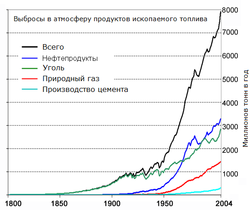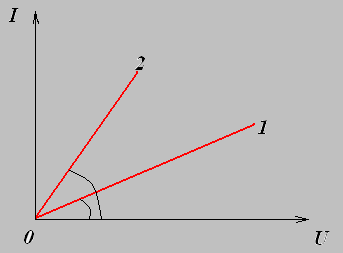Как заменить блок питания на компьютере? Как поменять блок питания на компьютере
Как поменять блок питания на пк
Техника не может работать вечно, у любого владельца компьютера однажды возникают проблемы с электропитанием. Помимо материнской платы, есть и другие элементы системной консоли, которые напрямую подключаются к собственным разъемам в блоке питания: жесткие или твердотельные диски, DVD и Floppy приводы, видеокарты. При отказе любого из этих элементов, причиной может служить отсутствие электричества именно в его цепи, при этом в другие места электропитание, возможно, будет поступать. При таком варианте событий есть небольшой шанс, что пропал контакт в разъеме или соединительном шнуре, но гораздо больше шансов за то, что перегорел какой-нибудь элемент в схеме раздатчика электропитания. В этом случае не остается ничего другого, *как поменять блок питания на ПК*. Не говоря уже о таких вариантах, когда при включении компьютера раздается характерный треск и начинает валить дым, или ПК тихо, но упорно не хочет включаться.

Причины выхода из строя блока питания
Причины выхода из строя блока питания.
Наиболее распространенной причиной поломки блока питания является его крайне низкое качество. Обычно, приобретая персональный компьютер, покупатель редко проверяет комплектацию, да и что может проверить начинающий пользователь. Продавцы прекрасно отличают неопытных новичков, и, пользуясь их неопытностью, стараются реализовать некачественный товар. В результате, спустя некоторое время дешевый и слабенький энергомодуль, не справляясь с нагрузкой, перегорает.
Другой частой причиной служит резкий скачок напряжения в бытовой электросети, такое чаще всего происходит во время грозы, когда молния ударяет в линию электропередачи. В такой момент и перегорают электроприборы. Большую роль в этом играет отсутствие ИБП или обычного стабилизатора, нейтрализующего скачки напряжения. В случае его наличия, перегорать в грозу будет он, а поменять внешний стабилизатор гораздо проще.
Предварительные действия по замене блока питания
Перейдем от теории к практике. Что и как делать, расскажем по-русски, с пошаговыми инструкциями.
Первым делом необходимо вынуть электрошнур из розетки – отнеситесь к этому серьезно и удостоверьтесь дважды, прежде чем полезете отсоединять от системного модуля кабели внешних устройств. В перегоревшей схеме электропитания возможны любые неожиданности, и подача фазы переменного тока на корпус одна из них. То, что исправный компьютер током вас не бил, не значит, что неисправный будет вести себя так же.Вынув все штекеры подключенных устройств, отсоединив дисплей, переместите объект в более просторное, освещаемое рассеянным светом место. На свободный стол у широкого окна, например.
На задней стенке корпуса открутите крепежные шурупы правой боковины (если смотреть сзади) и аккуратно снимите ее. Для удобства и безопасности, лучше положить объект на бок, открытой стороной вверх. Это снизит риск повреждения других элементов при отсоединении энергомодуля.Теперь найдите искомое: там, где к задней стенке корпуса подключается электрошнур, идущий от розетки или стабилизатора, 4-мя винтами прикручено то, что нужно. Это будет металлическая коробка, от которой отходит множество разноцветных кабелей.
Сфотографируйте (запишите на видео) с разных ракурсов внутренность системной консоли, делая акцент на идущих от энергомодуля разноцветных проводах, на то, к какому именно комплектующему элементу тянется тот или иной кабель. Если нет цифровой камеры или снимающего телефона, прикрепите бирочки к проводам, с названиями плат, к которым они подсоединены. У стандартного энергомодуля всего 7 кабелей, идущих к материнской плате, HDD (IDE и SATA), видеокартам, а также разъему DVD приводов.
Теперь необходимо скопировать на лист бумаги всю информацию с ярлыка, наклеенного на предназначенный к замене элемент: мощность, типы штекеров и прочее. С этой информацией отправляйтесь в специализированный магазин или сервис и приобретите новый энергомодуль, соответствующий старому по всем параметрам штекеров и кабелей, а по мощности превышающий его характеристики хоть немного, так как недостаточная мощность – одна из причин быстрого сгорания этого модуля.
Замена блока питания
Имея на руках новый энергомодуль, приступайте непосредственно к замене:
- Нужно вынуть из гнезд все штекеры шнуров, отходящих от неисправного модуля. Делать это надо не торопясь, легким пошатыванием. Если чувствуете, что штекер не вынимается, проверьте состояние фиксирующей защелки.
- Открутите четыре крепежных винта на задней стенке корпуса с помощью фигурной отвертки, при этом поддерживая другой рукой откручиваемый элемент. Это необходимо для легкого вращения винтов, и во избежание повреждений внутренностей процессорной консоли.
- Вынимайте его осторожно, есть возможность, что ваша модель имеет дополнительные крепежные детали. В таком случае необходимо «обезвредить» и их. Желательно почистить освободившееся пространство от пыли и мусора, затягиваемого в корпус вентиляцией (когда еще представится такая возможность).
- Подставьте с такими же предосторожностями новый модуль к нужным отверстиям и привинтите все необходимые шурупы.
- В соответствии с отснятыми фотографиями или прикрепленными бирками, вставьте все рабочие штекеры на свои места, а лишние (незадействованные) прикрепите к какой-нибудь опоре таким образом, чтобы избежать замыканий.
- Закройте крышку, подсоедините электрошнур к специальному разъему, вилку воткните в розетку и включите компьютер. Если все в порядке, можно подсоединять внешние устройства, не забыв предварительно отсоединить ПК от сети.
Рекомендуем почитать:
Похожие статьи
ruinfocomp.ru
Как правильно поменять блок питания компьютера
Вы здесь: Главная » железо » Как правильно поменять блок питания компьютера
Замена блока питания наиболее простая, и в тоже время сложная операция для простых пользователей. При этом блок питания является наиболее разменной деталью в компьютере, так как чаще всего при неполадках компьютера, сгорает и подлежит замене именно блок питания. В данной статье я хочу рассказать о том, как правильно и безопасно поменять блок питания компьютера.
Большинство пользователей боится менять блок питания, даже когда знают причину поломки и по сути им нужно всего лишь произвести операции по замене блока питания. Они отдают компьютеры в сервис, платят за работу специалистов, покупают блок, возят тяжелый компьютер в сервис и назад. Довольно много проблем для по сути 15минутной операции, которую сможет сделать даже домохозяйка.
Стандартный блок питания можно увидеть на картинке.

Как правильно поменять блок питания — определение мощности
Одна из главных проблем при замене блока питания — определить мощность нового блока питания, а также выбрать фирму блока. Во первых нужно посмотреть мощность старого блока. Если старый блок имеет мощность 300-350 ватт, то новый блок можно брать в этих же уровнях, но если поставить больше то хуже не будет. Выбор фирмы блока — тут надо смотреть более внимательнее. Сейчас продается большое количество очень дешевых китайских блоков, на которых написано 400-450 ватт, однако реальных там ватт 300, и вероятность их поломки в первые пол года довольно высока. Стоят такие блоки — 15-25 уе.
Я же рекомендую брать проверенные фирмы — cooler master, FSP и другие дорогие блоки (более 40 уе при мощности 400-450ватт)). У самого стоит блок FSP 400 Watt который работает как часы 4 год и тянет мою не очень скромную систему.
Как правильно поменять блок питания последовательность действий
С блоком определились и купили его в магазине. Теперь необходимо снять старый блок. Обязательно выключить компьютер и вытащить силовой кабель к нему идущий из блока питания.
Для этого необходимо:
- открыть боковую крышку компьютера
- отсоединить все провода идущие от старого блока от девайсов компьютера и материнской платы (к материнке обычно идет один широкий 24 пиновый разьем питания и один 4 пиновый для питания процессора, обычные 4 пиновые разьемы идут на винчестеры, привод. Также может идти от 4 до 8 пинов дополнительного питания видеокарты, если она у вас есть. Если у вас слишком много девайсов то можете записать что куда идет )
- открутить 4 болта, крепящих блок питания с задней стороны компьютера

После этих манипуляций останется только вытащить старый блок, и половина дела по системе правильно поменять блок питания проведена.
Новый блок устанавливаем по такой же схеме.
Установка нового блока питания
- прикручиваем блок на 4 болта к задней стенке
- подключаем все разьемы блока питания к необходимым местам, если не помним как и что было подключено то смотрим записи которые делали на пункте 2 снятия блока
- закрываем боковую крышку и подключаем силовой кабель в новый блок
- включаем компьютер
После всех действий вопрос Как правильно поменять блок питания компьютера не должен вас больше тревожить.
Что делать если после смены блока питания компьютер не включается
Возможно что компьютер не захочет включатся с первого раза. Тогда надо смотреть включен ли силовой кабель в блок и включен ли он же в розетку. Далее нужно смотреть подключена ли материнка — к ней должен быть подключен как большой 24 пиновый кабель, так и маленький 4пиновый для питания процессора. Далее необходимо посмотреть подключена ли дополнительное питание видеокарты (если она есть) . Если это все подключено, то компьютер должен заводится до биоса. Для загрузки операционной системы необходимо также подключение винчестера.
low-format.ru
Как поменять блок питания на пк
Техника не может работать вечно, у любого владельца компьютера однажды возникают проблемы с электропитанием. Помимо материнской платы, есть и другие элементы системной консоли, которые напрямую подключаются к собственным разъемам в блоке питания: жесткие или твердотельные диски, DVD и Floppy приводы, видеокарты. При отказе любого из этих элементов, причиной может служить отсутствие электричества именно в его цепи, при этом в другие места электропитание, возможно, будет поступать. При таком варианте событий есть небольшой шанс, что пропал контакт в разъеме или соединительном шнуре, но гораздо больше шансов за то, что перегорел какой-нибудь элемент в схеме раздатчика электропитания. В этом случае не остается ничего другого, *как поменять блок питания на ПК*. Не говоря уже о таких вариантах, когда при включении компьютера раздается характерный треск и начинает валить дым, или ПК тихо, но упорно не хочет включаться.

Причины выхода из строя блока питания
Наиболее распространенной причиной поломки блока питания является его крайне низкое качество. Обычно, приобретая персональный компьютер, покупатель редко проверяет комплектацию, да и что может проверить начинающий пользователь. Продавцы прекрасно отличают неопытных новичков, и, пользуясь их неопытностью, стараются реализовать некачественный товар. В результате, спустя некоторое время дешевый и слабенький энергомодуль, не справляясь с нагрузкой, перегорает.
Другой частой причиной служит резкий скачок напряжения в бытовой электросети, такое чаще всего происходит во время грозы, когда молния ударяет в линию электропередачи. В такой момент и перегорают электроприборы. Большую роль в этом играет отсутствие ИБП или обычного стабилизатора, нейтрализующего скачки напряжения. В случае его наличия, перегорать в грозу будет он, а поменять внешний стабилизатор гораздо проще.
Перейдем от теории к практике. Что и как делать, расскажем по-русски, с пошаговыми инструкциями.
Первым делом необходимо вынуть электрошнур из розетки – отнеситесь к этому серьезно и удостоверьтесь дважды, прежде чем полезете отсоединять от системного модуля кабели внешних устройств. В перегоревшей схеме электропитания возможны любые неожиданности, и подача фазы переменного тока на корпус одна из них. То, что исправный компьютер током вас не бил, не значит, что неисправный будет вести себя так же.
Вынув все штекеры подключенных устройств, отсоединив дисплей, переместите объект в более просторное, освещаемое рассеянным светом место. На свободный стол у широкого окна, например.
На задней стенке корпуса открутите крепежные шурупы правой боковины (если смотреть сзади) и аккуратно снимите ее. Для удобства и безопасности, лучше положить объект на бок, открытой стороной вверх. Это снизит риск повреждения других элементов при отсоединении энергомодуля.
Теперь найдите искомое: там, где к задней стенке корпуса подключается электрошнур, идущий от розетки или стабилизатора, 4-мя винтами прикручено то, что нужно. Это будет металлическая коробка, от которой отходит множество разноцветных кабелей.
Сфотографируйте (запишите на видео) с разных ракурсов внутренность системной консоли, делая акцент на идущих от энергомодуля разноцветных проводах, на то, к какому именно комплектующему элементу тянется тот или иной кабель. Если нет цифровой камеры или снимающего телефона, прикрепите бирочки к проводам, с названиями плат, к которым они подсоединены. У стандартного энергомодуля всего 7 кабелей, идущих к материнской плате, HDD (IDE и SATA), видеокартам, а также разъему DVD приводов.
Теперь необходимо скопировать на лист бумаги всю информацию с ярлыка, наклеенного на предназначенный к замене элемент: мощность, типы штекеров и прочее. С этой информацией отправляйтесь в специализированный магазин или сервис и приобретите новый энергомодуль, соответствующий старому по всем параметрам штекеров и кабелей, а по мощности превышающий его характеристики хоть немного, так как недостаточная мощность – одна из причин быстрого сгорания этого модуля.
Имея на руках новый энергомодуль, приступайте непосредственно к замене:
- Нужно вынуть из гнезд все штекеры шнуров, отходящих от неисправного модуля. Делать это надо не торопясь, легким пошатыванием. Если чувствуете, что штекер не вынимается, проверьте состояние фиксирующей защелки.
- Открутите четыре крепежных винта на задней стенке корпуса с помощью фигурной отвертки, при этом поддерживая другой рукой откручиваемый элемент. Это необходимо для легкого вращения винтов, и во избежание повреждений внутренностей процессорной консоли.
- Вынимайте его осторожно, есть возможность, что ваша модель имеет дополнительные крепежные детали. В таком случае необходимо «обезвредить» и их. Желательно почистить освободившееся пространство от пыли и мусора, затягиваемого в корпус вентиляцией (когда еще представится такая возможность).
- Подставьте с такими же предосторожностями новый модуль к нужным отверстиям и привинтите все необходимые шурупы.
- В соответствии с отснятыми фотографиями или прикрепленными бирками, вставьте все рабочие штекеры на свои места, а лишние (незадействованные) прикрепите к какой-нибудь опоре таким образом, чтобы избежать замыканий.
- Закройте крышку, подсоедините электрошнур к специальному разъему, вилку воткните в розетку и включите компьютер. Если все в порядке, можно подсоединять внешние устройства, не забыв предварительно отсоединить ПК от сети.
tbf.su
Как заменить блок питания на компьютере?
 Одна из самых частых причин поломки компьютера - выход из стоя блока питания (БП). Это устройство иногда ремонтируют, но, проще всего, купить новый блок питания, и установить его вместо неисправного. Такую работу по силам выполнить самостоятельно, тем более что это не потребует много времени и каких-либо специальных инструментов и навыков. Вам лишь понадобится новый блок питания, отвертка с крестообразным шлицем и небольшая инструкция по установке.
Одна из самых частых причин поломки компьютера - выход из стоя блока питания (БП). Это устройство иногда ремонтируют, но, проще всего, купить новый блок питания, и установить его вместо неисправного. Такую работу по силам выполнить самостоятельно, тем более что это не потребует много времени и каких-либо специальных инструментов и навыков. Вам лишь понадобится новый блок питания, отвертка с крестообразным шлицем и небольшая инструкция по установке.
С отверткой и покупкой нового блока питания я думаю, вы справитесь, а вот с инструкцией я вам помогу. Кстати, если вы решили не мучиться со спасением сгоревшего «товарища», вот наш совет – как выбрать новый домашний компьютер.
Итак, прежде чем менять блок питания, убедитесь, что проблема кроется именно в нем. Как правило, это можно распознать по таким признакам, как пошедший из него дым или невозможность включить компьютер (кулеры охлаждения не работают, лампочки на системном блоке не горят).
Но самый верный способ – это проверить наличие питания на выводах БП с помощью тестера.
Если выше перечисленные способы по каким-либо причинам вам не подходят, то можно взять у кого-нибудь заведомо исправный блок питания, и подключить его к своему компьютеру.
После того, как вы точно убедились, что блок питания неисправен, необходимо купить новый. При этом, желательно, старый блок питания взять с собой в магазин, чтобы сравнить разъемы, а также габариты, и убедиться, что с подключением проблем не возникнет. Обязательно обратите внимание на мощность покупаемого БП, она должна быть, как минимум, не ниже, чем мощность вышедшего из строя. Конечно, лучше, будет обзавестись более мощным, ведь не редко, именно нехватка «Ватт’ов» - главная причина поломки.
Если возникли какие – либо вопросы, проконсультируйтесь с продавцом.
Теперь рассмотрим саму процедуру замены блока питания. В первую очередь отключите компьютер от сети, отсоедините шнур питания, откройте боковую крышку системного блока, и отсоедините все разъемы, которыми блок питания подключен в системном блоке. Если вы не уверены, что сможете разобраться как подключить новый БП, то повесьте на разъемы бирки, понятные для вас, или просто сфотографируйте. Далее, открутите винты, которыми блок питания крепится в корпусе системного блока, и извлеките его из корпуса.
Установите на место старого, новый блок питания и закрепите его. Подключите все разъемы блока питания, таким же образом, как был подключен старый (питание к жесткому диску, материнской плате, дисководу и т.д.). После этого, аккуратно уложите в корпусе системного блока провода, и убедитесь, что они не будут мешать работе кулеров охлаждения.
Для правильной укладки проводов я обычно использую пластиковые стяжки, которые можно купить в ближайшем магазине электротоваров.
Ошибки при сборке компьютера.
Когда все будет готово, обязательно проверьте целостность всех соединений. Очень часто в процессе сборки некоторые разъемы размыкаются, особенно это касается соединений жестких дисков.
Теперь закройте боковую крышку системного блока, подключите к системному блоку сетевой шнур, клавиатуру, мышь, монитор, колонки и т.д.
Попробуйте включить компьютер.
Если ожидания не оправдались – как отремонтировать компьютер.
Но, мы надеемся, у вас все получилось!
DVI Single Link Что такое DVI Single Link? Под термином DVI Single Link обычно подразумевается разъем DVI-I или DVI-D, с возможностью передачи цифрового видеосигнала только по одному каналу. Апгрейд Что такое апгрейд? Апгрейд — это обновление компьютерных средств. Обновить или усовершенствовать можно либо компьютерное железо, либо программу. Сделать апгрейд компьютера — это значит, купить... Можно ли на планшете быстро набирать текст?
Под термином DVI Single Link обычно подразумевается разъем DVI-I или DVI-D, с возможностью передачи цифрового видеосигнала только по одному каналу. Апгрейд Что такое апгрейд? Апгрейд — это обновление компьютерных средств. Обновить или усовершенствовать можно либо компьютерное железо, либо программу. Сделать апгрейд компьютера — это значит, купить... Можно ли на планшете быстро набирать текст?  Начнем с того, что набирать текст на планшете можно, более того, последним веяньем в этом направлении стал голосовой набор, который в скором времени может сделать клавиатуру никчемным... Чтение книг на Android планшете: лучшие программы
Начнем с того, что набирать текст на планшете можно, более того, последним веяньем в этом направлении стал голосовой набор, который в скором времени может сделать клавиатуру никчемным... Чтение книг на Android планшете: лучшие программы 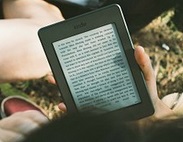 Любой гаджет, который управляется системой Android, имеет среди своих функций такую, как отображение электронных книг. Это позволяет владельцам смартфонов и планшетов читать любимые книги прямо с...
Любой гаджет, который управляется системой Android, имеет среди своих функций такую, как отображение электронных книг. Это позволяет владельцам смартфонов и планшетов читать любимые книги прямо с... www.infoconnector.ru
Как заменить блок питания в компьютере?
Блок питания – одна из наиболее часто выходящих из строя часть персонального компьютера. Замена блока питания зачастую не занимает много времени.
Итак, вам потребовалось заменить блок питания. В первую очередь отсоединяем неисправный блок питания.

Демонтаж неисправного блока питания
Отключаем блок питания от розетки, нажимаем кнопку включения, полностью обесточив компьютер. Снимаем боковую крышку системного блока.
Отключаем провода блока питания от материнской платы, жестких дисков, привода оптических дисков, флоппи-дисковода (при наличии), видеокарты (если она подключена к блоку питания), кулеров на системном блоке (если подключены через адаптеры к блоку питания).
Как правило, после сборки компьютера все свободно висящие провода собираются в жгуты при помощи нейлоновых стяжек. При демонтаже эти стяжки могут помешать вам извлечь блок питания из корпуса компьютера. Поэтому при демонтаже стяжки лучше удалить при помощи бокорезов.
Итак, отсоединив все провода блока питания, откручиваем его с тыльной стороны корпуса (четыре винта). При выворачивании последнего винтика желательно «подстраховать» блок питания рукой, предупредив его падение (если он крепится в верхнем положении, то есть находится выше материнской платы).
Монтаж блока питания
Новый блок питания вставляем на место старого, прикручиваем винтиками к корпусу. Затем можно подключить все провода (по аналогии с тем, как был подключен блок питания ранее). Главное – плотно соединить «фишки» при подключении проводов.

Проверяем правильность монтажа включением компьютера. Если все правильно – выключаем компьютер, отключаем от розетки, ражимаем кнопку включения еще раз – чтобы полностью разрядить все конденсаторы.
Завершаем работу по подключению сбором всех свободно висящих проводов нейлоновыми стяжками. В идеале – не позволяем проводам провисать, сматываем все свободно висящее и стягиваем в аккуратные жгуты. Торчащие «хвосты» стяжек «обкусываем» бокорезами.
www.remotvet.ru
Как поменять блок питания компьютера: легко (+ВИДЕО!)
Подключить блок питания к компьютеру — задача несложная.
Тайм-коды видео смены блока питания ПК
00:06 — заменить блок питания: суть операции;
00:31 — Как снять блок питания компьютера;
01:19 — Как отсоединить блок питания от материнской платы;
03:18 — Как подключить блок питания к компьютеру;
03:37 — Как подключить блок питания к материнской плате.
Замена блока питания: в чём суть?
Смысл операции: посмотреть, куда от блока питания идут шнуры, отсоединить их, открутить блок питания, прикрутить новый блок питания, подсоединить идущие от него провода к платам и периферии, как было раньше.
Этап 0: подготовка
-
- Надеюсь, у вас есть блок питания на замену. Если нет, то выберите и купите (о том, как выбрать блок питания, узнай здесь).
- Выключите компьютер, отсоедините от него все провода, особенно сетевой шнур, чтобы точно обесточить.
- Расположите системный блок, чтобы было удобно его открыть.
Этап 1: отсоедините старый блок питания
- Снимите боковые крышки, если есть возможность — обе. Обычно для этого сзади нужно открутить штуки четыре винта.
- Внимательно посмотрите, запомните, а лучше сфоткайте, какие провода идут от блока питания, куда они идут и как протянуты, иначе рискуете не собрать пазл обратно.
- Отсоедините все провода, идущие от блока питания к другим частям системника. Не от блока питания отсоедините, а от плат, жёстких дисков, дисководов и так далее. В простейшем случае в блоке питания будут задействованы такие провода:
- Самый толстый — разъём 24-pin, он питает системную плату. Pin — это контакт. 24-pin — это 24-контактный шнур. Бывает 20+4-pin — это когда 20 контактов вместе, а 4 — отдельно. Нужно такое разделение для совместимости со старыми материнками. Старые мамки подключаются по 20-пиновому разъёму, новые — по 24-пиновому. Чтобы выткнуть шнур из этого разъёма, найдите сбоку защёлку, нажмите на неё, и уже тогда тяните от платы. Без зажатой защёлки тянуть — к покупке новой материнки.
- Шнур потоньше — 8- или 4-пиновый. Питает процессор, ну, типа, доп. питание. Бывает 4+4-pin — опять же, для совместимости со старьём. Посмотрите, как у вас. Здесь тоже работает принцип защёлки, когда будете вытыкать, не забудьте об этом. Выходить шнуры могут туго. Если так, проверьте, нажали ли защёлку сбоку, и тяните от платы. Если совсем беда, можно попробовать аккуратно расшатывать из стороны в сторону — бывает такое, прилипнет намертво, и всё тут, ну вот прям как пригорело.
- Разъём под видеокарту — 6+2- или 8-pin. Принцип подключения тот же.
- Питание для дисковода и жёстких дисков. Вытыкаются просто, но аккуратно, втыкаются так же.
- Питание передней панели. Обычно вся передняя панель подключается к материнке, а значит у вас уже всё норм, но у меня, например, передняя панель питается от блока вот таким Molex-кабелем.
- Дополнительно бывает разное, просто проверьте всё, запомните, как было, и отсоедините.
-
- Открутите блок питания. Обычно он крепится четырьмя винтами к задней стенке короба и вам понадобится обычная крестовая отвёртка. Придерживая блок питания (особенно если он сверху), открутите винты и аккуратно вытащите старый блок.
- Сделайте с ним что-нибудь. Обязательно сделайте, не оставляйте это просто так. И подпишитесь на канал «Video FAQ».
Этап 2: подключите к компьютеру новый блок
- Возьмите новый блок питания, посмотрите на него, найдите нужные разъёмы для подключения плат и периферии, и запихайте блок питания внутрь системника. Блок обычно располагается внизу или вверху, ну, вы помните. Можете сразу прикрутить его к задней крышке теми самыми четырьмя винтами.
- Аккуратно подключите:
- питание к материнской плате (самый большой пучок шнуров и самый дырявый разъём).
- Питание процессора (пучок поменьше и дырок штук восемь).
- Питание видюхи (тоже восемь штук, шесть плюс две).
- Если нужно, подключите к блоку разъём питания передней панели.
-
- Дисководы и жёсткие диски пока можно не подключать — внезапные перезагрузки хардам могут навредить. Проверьте, работает ли комплекс программно-аппаратных средств, а то, может, уже и угробили. Прикрутите блок питания к корпусу, если ещё не сделали этого, подключите сетевой шнур к блоку питания и нажмите кнопку включения компьютера.
- Если ничего не произошло, посмотрите, на блоке питания может быть тумблер как на сетевом фильтре, щёлкните его. Если опять ничего, проверьте, включён ли сетевой фильтр, подключён ли он к розетке и вообще исключите вероятность тупняка, а уже потом, если всё нормально, но ничего не работает, гуглите дальше в зависимости от предполагаемой причины.
Этап 3: завершающий
- Если заработало — выключите компьютер.
- Отсоедините его от сети.
- Подключите питание ко всему оставшемуся — дисководу, жёстким дискам и везде, где оно было (вы же запомнили, как было, когда всё работало, да и сфоткали ещё). Если разъёмов на блоке питания недостаточно, некоторое железо придётся подключать к Molex-разъёмам, используя переходники.
- Подключите клаву, мышку, тырнет, наушники и всю фигню к системному блоку (это вы умеете).
- Подключите системный блок к сети.
- Включите компьютер.
- Поздравьте себя, всё получилось!
Стабильной вам электросети!
Посмотрите ещё это:
vitvit.pro
Как поменять блок питания на пк
Техника не может работать вечно, у любого владельца компьютера однажды возникают проблемы с электропитанием. Помимо материнской платы, есть и другие элементы системной консоли, которые напрямую подключаются к собственным разъемам в блоке питания: жесткие или твердотельные диски, DVD и Floppy приводы, видеокарты. При отказе любого из этих элементов, причиной может служить отсутствие электричества именно в его цепи, при этом в другие места электропитание, возможно, будет поступать. При таком варианте событий есть небольшой шанс, что пропал контакт в разъеме или соединительном шнуре, но гораздо больше шансов за то, что перегорел какой-нибудь элемент в схеме раздатчика электропитания. В этом случае не остается ничего другого, *как поменять блок питания на ПК*. Не говоря уже о таких вариантах, когда при включении компьютера раздается характерный треск и начинает валить дым, или ПК тихо, но упорно не хочет включаться.

Причины выхода из строя блока питания
Наиболее распространенной причиной поломки блока питания является его крайне низкое качество. Обычно, приобретая персональный компьютер, покупатель редко проверяет комплектацию, да и что может проверить начинающий пользователь. Продавцы прекрасно отличают неопытных новичков, и, пользуясь их неопытностью, стараются реализовать некачественный товар. В результате, спустя некоторое время дешевый и слабенький энергомодуль, не справляясь с нагрузкой, перегорает.
Другой частой причиной служит резкий скачок напряжения в бытовой электросети, такое чаще всего происходит во время грозы, когда молния ударяет в линию электропередачи. В такой момент и перегорают электроприборы. Большую роль в этом играет отсутствие ИБП или обычного стабилизатора, нейтрализующего скачки напряжения. В случае его наличия, перегорать в грозу будет он, а поменять внешний стабилизатор гораздо проще.
Перейдем от теории к практике. Что и как делать, расскажем по-русски, с пошаговыми инструкциями.
Первым делом необходимо вынуть электрошнур из розетки – отнеситесь к этому серьезно и удостоверьтесь дважды, прежде чем полезете отсоединять от системного модуля кабели внешних устройств. В перегоревшей схеме электропитания возможны любые неожиданности, и подача фазы переменного тока на корпус одна из них. То, что исправный компьютер током вас не бил, не значит, что неисправный будет вести себя так же.
Вынув все штекеры подключенных устройств, отсоединив дисплей, переместите объект в более просторное, освещаемое рассеянным светом место. На свободный стол у широкого окна, например.
На задней стенке корпуса открутите крепежные шурупы правой боковины (если смотреть сзади) и аккуратно снимите ее. Для удобства и безопасности, лучше положить объект на бок, открытой стороной вверх. Это снизит риск повреждения других элементов при отсоединении энергомодуля.
Теперь найдите искомое: там, где к задней стенке корпуса подключается электрошнур, идущий от розетки или стабилизатора, 4-мя винтами прикручено то, что нужно. Это будет металлическая коробка, от которой отходит множество разноцветных кабелей.
Сфотографируйте (запишите на видео) с разных ракурсов внутренность системной консоли, делая акцент на идущих от энергомодуля разноцветных проводах, на то, к какому именно комплектующему элементу тянется тот или иной кабель. Если нет цифровой камеры или снимающего телефона, прикрепите бирочки к проводам, с названиями плат, к которым они подсоединены. У стандартного энергомодуля всего 7 кабелей, идущих к материнской плате, HDD (IDE и SATA), видеокартам, а также разъему DVD приводов.
Теперь необходимо скопировать на лист бумаги всю информацию с ярлыка, наклеенного на предназначенный к замене элемент: мощность, типы штекеров и прочее. С этой информацией отправляйтесь в специализированный магазин или сервис и приобретите новый энергомодуль, соответствующий старому по всем параметрам штекеров и кабелей, а по мощности превышающий его характеристики хоть немного, так как недостаточная мощность – одна из причин быстрого сгорания этого модуля.
Имея на руках новый энергомодуль, приступайте непосредственно к замене:
- Нужно вынуть из гнезд все штекеры шнуров, отходящих от неисправного модуля. Делать это надо не торопясь, легким пошатыванием. Если чувствуете, что штекер не вынимается, проверьте состояние фиксирующей защелки.
- Открутите четыре крепежных винта на задней стенке корпуса с помощью фигурной отвертки, при этом поддерживая другой рукой откручиваемый элемент. Это необходимо для легкого вращения винтов, и во избежание повреждений внутренностей процессорной консоли.
- Вынимайте его осторожно, есть возможность, что ваша модель имеет дополнительные крепежные детали. В таком случае необходимо «обезвредить» и их. Желательно почистить освободившееся пространство от пыли и мусора, затягиваемого в корпус вентиляцией (когда еще представится такая возможность).
- Подставьте с такими же предосторожностями новый модуль к нужным отверстиям и привинтите все необходимые шурупы.
- В соответствии с отснятыми фотографиями или прикрепленными бирками, вставьте все рабочие штекеры на свои места, а лишние (незадействованные) прикрепите к какой-нибудь опоре таким образом, чтобы избежать замыканий.
- Закройте крышку, подсоедините электрошнур к специальному разъему, вилку воткните в розетку и включите компьютер. Если все в порядке, можно подсоединять внешние устройства, не забыв предварительно отсоединить ПК от сети.
xn--b1altabgdr.org